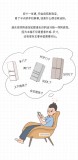win10账号已锁定要等30分钟。解决方法:如果管理员Adminstartor帐号没有设置密码,可以在开机进入登录框时,左手按Ctrl+Alt,然后右手连按两下Delete键,调出管理员登录框。不要输入任何密码,直接按“确定”就可登录系统。
如果输入密码错误达到三次以上就会被锁定,最简单的方法就是你的电脑30分钟内无法使用了,静静的等待30分钟后从新输入正确密码就行了
解决方法1:出现提示错误后不要再继续操作,也不用关机,等30分钟后再输入原来密码,就可以登录进入系统了。
若提示密码错误,而不是“引用的帐户当前已锁定”,那就是密码错误问题,就需要另外解决不要再尝试了。
若30分钟后输入密码仍出现锁定提示,或者你等不及30分钟,那么可用第2种解决方法。
解决方法2:(若系统登录界面可以切换别的帐户,比如管理员帐户,则用别的帐户登录进入,则跳过步骤1,或可视为直接解决了问题。)
步骤1:系统重新启动,按F8进入安全模式,在安全模式下输入密码,可正常进入系统,不受锁定限制。
步骤2:进入“控制面板”-》“管理工具”-》“本地安全策略”,在左侧栏“安全设置”中,选择“帐户策略”-》“帐户锁定策略”,右侧栏出现“帐户锁定时间【默认30分钟】”、“帐户锁定阈值【默认5次无效登录】”、“重置帐户锁定计数器【默认30分钟】”三种策略(三种策略的含义可双击后查看其说明)。
双击“帐户锁定阈值”,将默认的“5次无效登录”改为“0”次。确定退出界面。重启系统,输入正确密码登录进入,解决问题。为安全考虑,正常登录系统后,最好将“帐户锁定阈值”再改回默认的“5次无效登录”(另两项相应自动改为默认值)。出现“引用的帐户当前已锁定”的原因:通过“解决方法2”可以清楚知道出现锁定问题的原因,是因为自己误操作(或其他人操作)在30分钟内连续5次输入错误密码造成的,而你在锁定后等30分钟以上再输入正确密码,则自行解决问题。